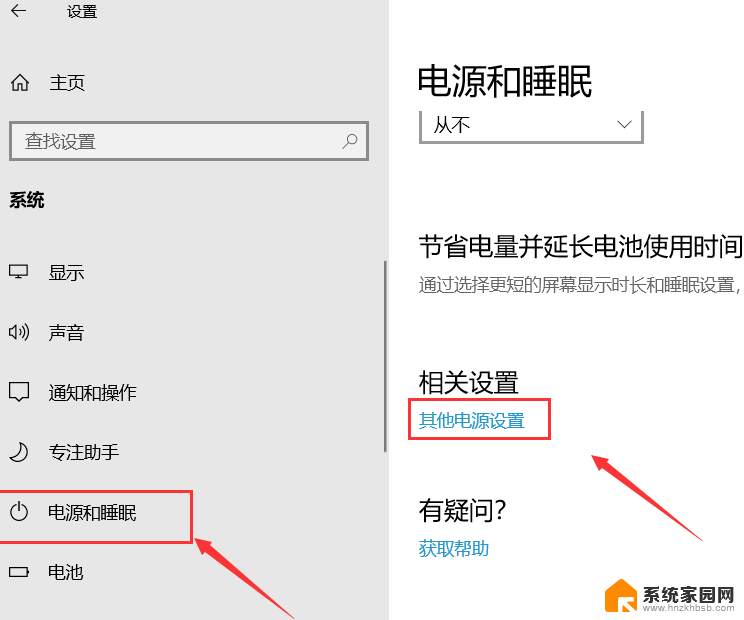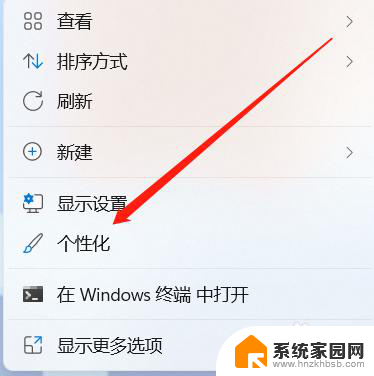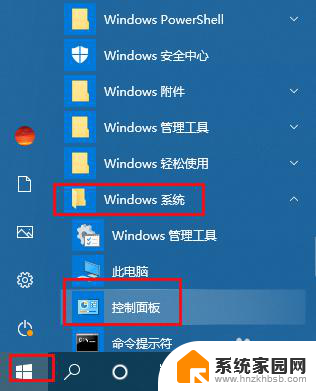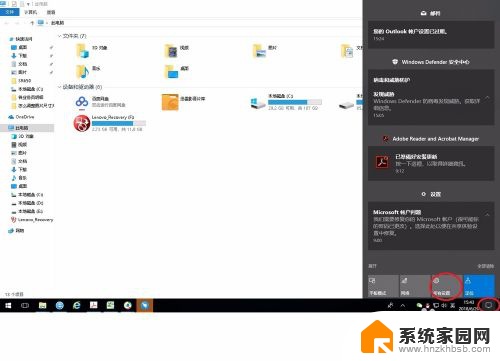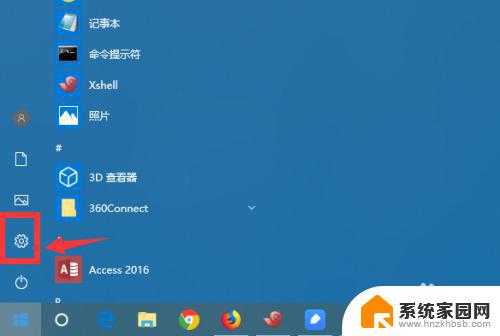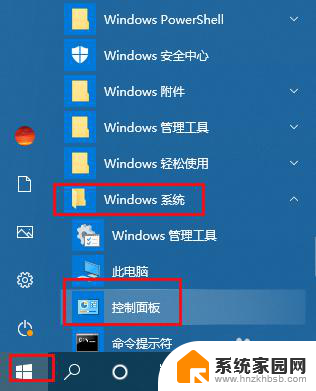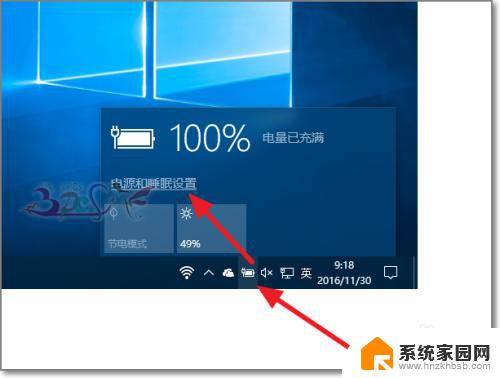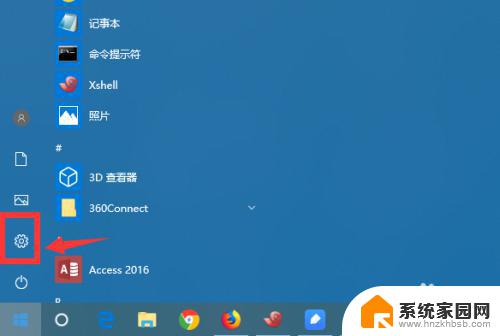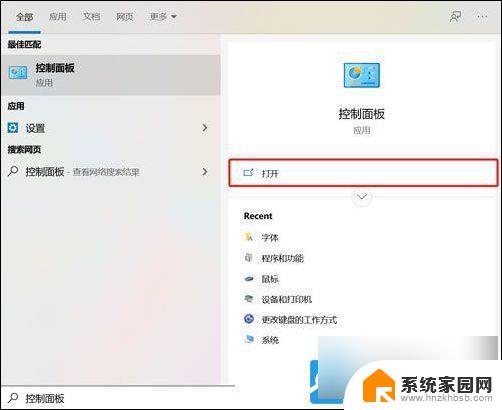windows10不休眠 win10怎么取消休眠模式
更新时间:2023-10-22 10:45:55作者:xiaoliu
windows10不休眠,Windows10是目前最流行的操作系统之一,它提供了许多便捷的功能和方便的操作,有些用户可能会遇到一个问题:Windows10无法进入休眠模式。休眠模式是一种节能的状态,可以让电脑在不使用的时候进入睡眠状态,但保留当前的工作和数据。对于一些需要长时间离开电脑的用户来说,休眠模式非常实用。如果你也遇到了无法进入休眠模式的问题,不要担心下面将为大家介绍一些解决方法。
步骤如下:
1.打开win10开始菜单,找到如图。“设置”按钮。
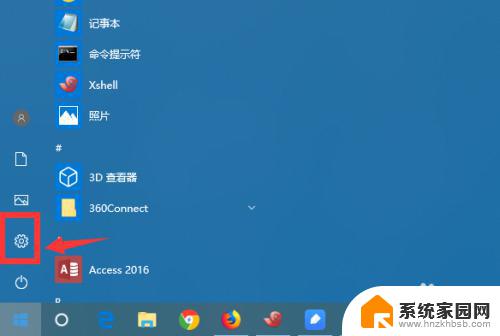
2.进入win10控制面板界面,点击 系统、电源设置。
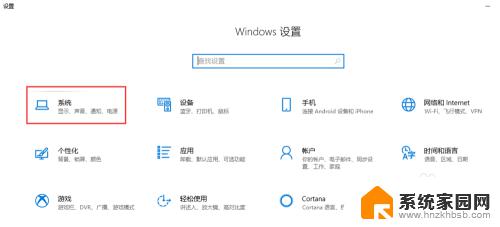
3.接着点击,选择 设置“电源和睡眠”菜单。
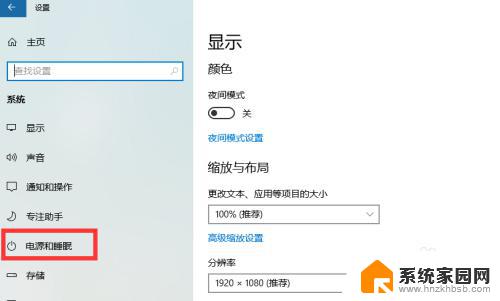
4.可以调整屏幕和主机电源的休眠配置
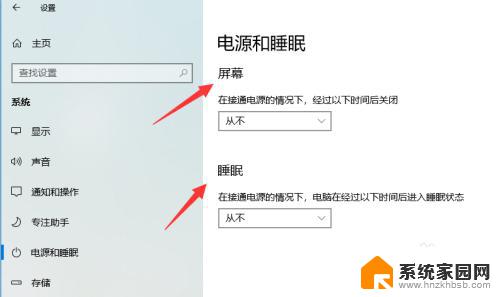
5.调整休眠点击主机下的休眠时间,下拉列表点击选择永不。
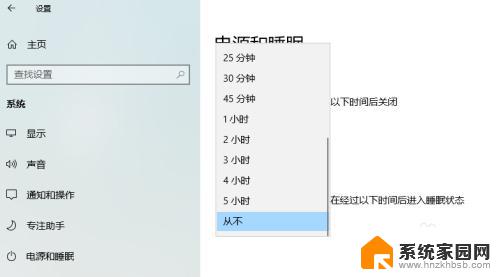
6.如果只是挂机,可以休眠显示器。把显示器的休眠时间,改成自定义的时间。
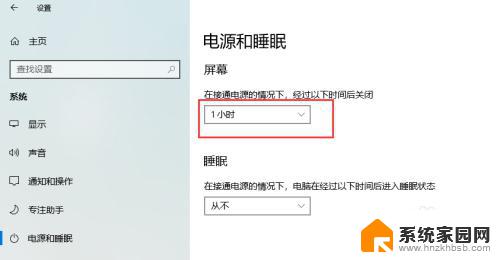
7.笔记本如何设置如果是笔记本的话,还需要点击“电源高级选项”。进入更详细的电源设置界面。
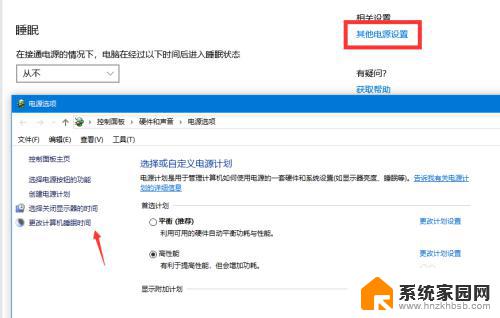
以上是关于如何禁止Windows 10休眠的全部内容,如果您还有疑问,请参考小编提供的步骤进行操作,希望这篇文章对您有所帮助。